初期設定方法(AQUOS sense plus SH-M07)
以下の手順に沿って、設定を行ってください。
Wi-Fi環境での設定を推奨します。
他社からの電話番号乗り換え(MNP)の方は、初期設定の前にMNP開通手続きを行ってください。
初期設定手順
1. 初期設定の前に
本製品は、ソフトウェアアップデートが必須です。Wi-Fi環境でのアップデートを推奨します。 なお、ソフトウェアアップデートは複数回必要な場合がございます。ビルド番号が02.00.02以降になるまでアップデートをしてください。
他社からの電話番号乗り換え(MNP)の方は、MNP開通手続きを行ってください。
2. ソフトウェアアップデートを行う
以下の手順に沿って、ソフトウェアアップデートを実施してください。
- アプリ一覧から【設定】を選択してください。
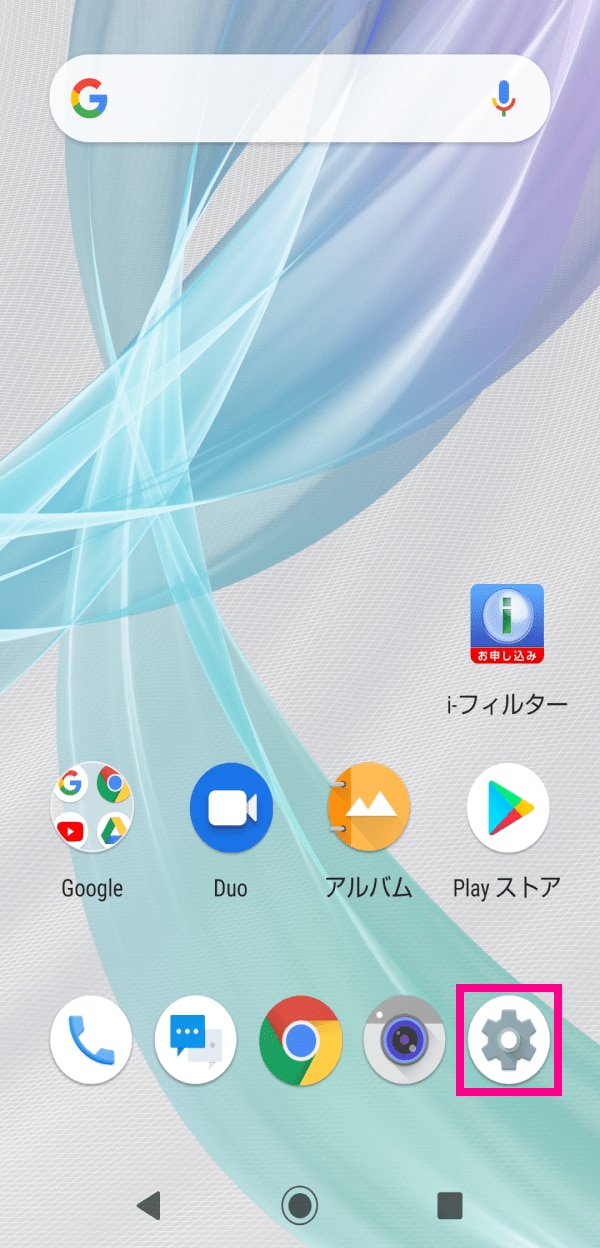
- 【システム】を選択してください。
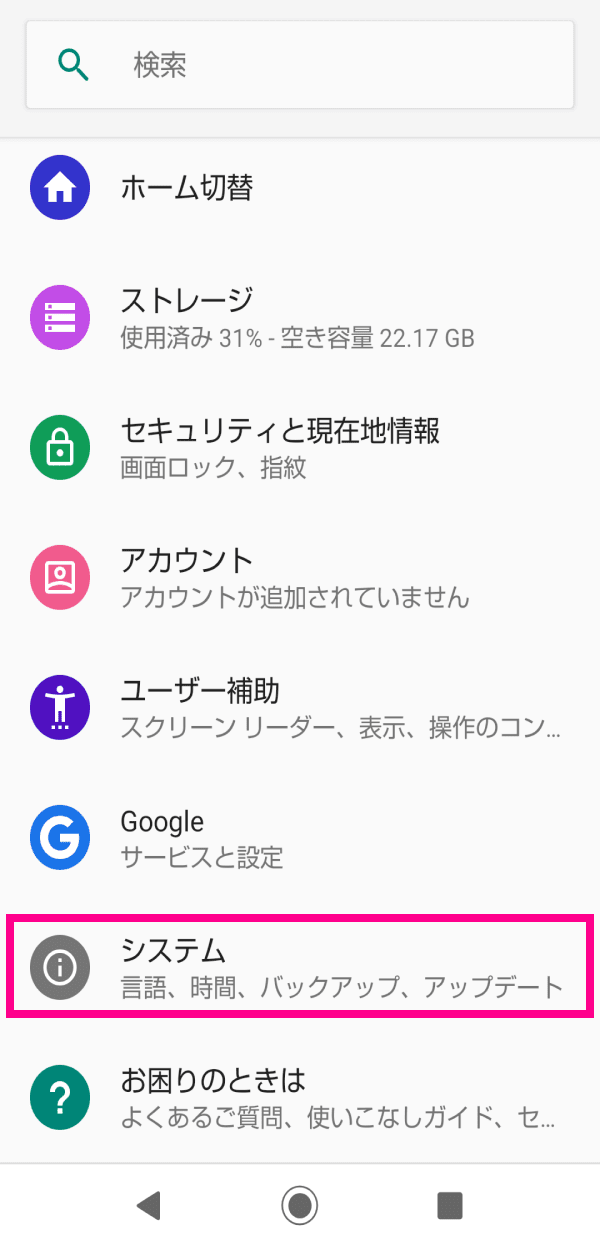
- 【詳細設定】をタップし、【システムアップデート】をタップしてください。
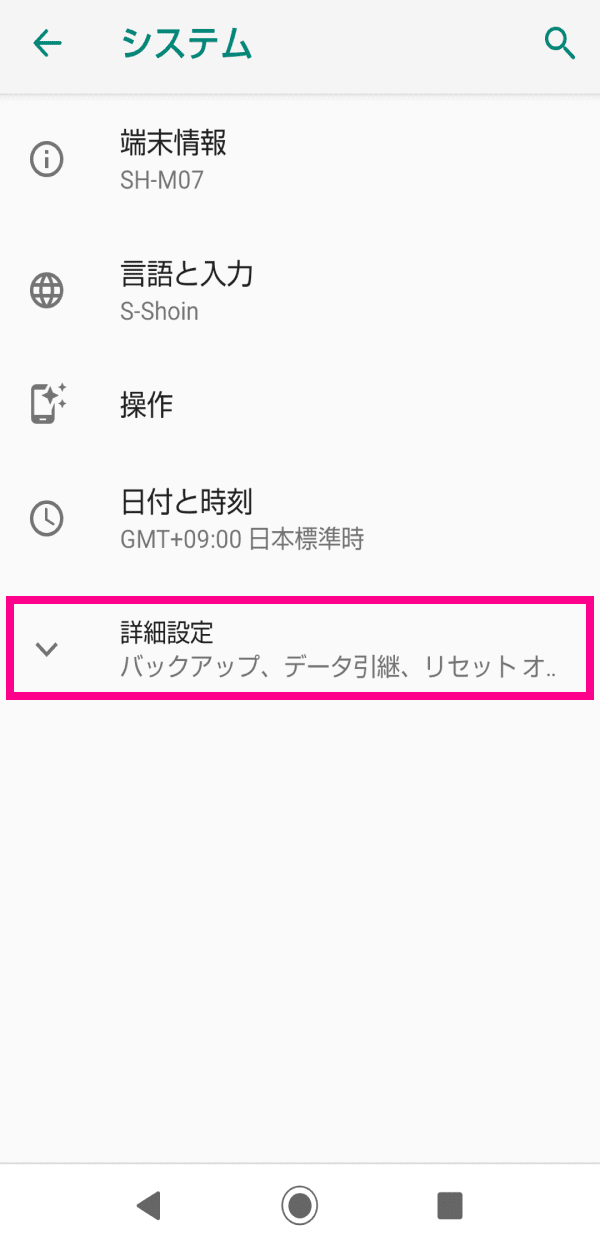
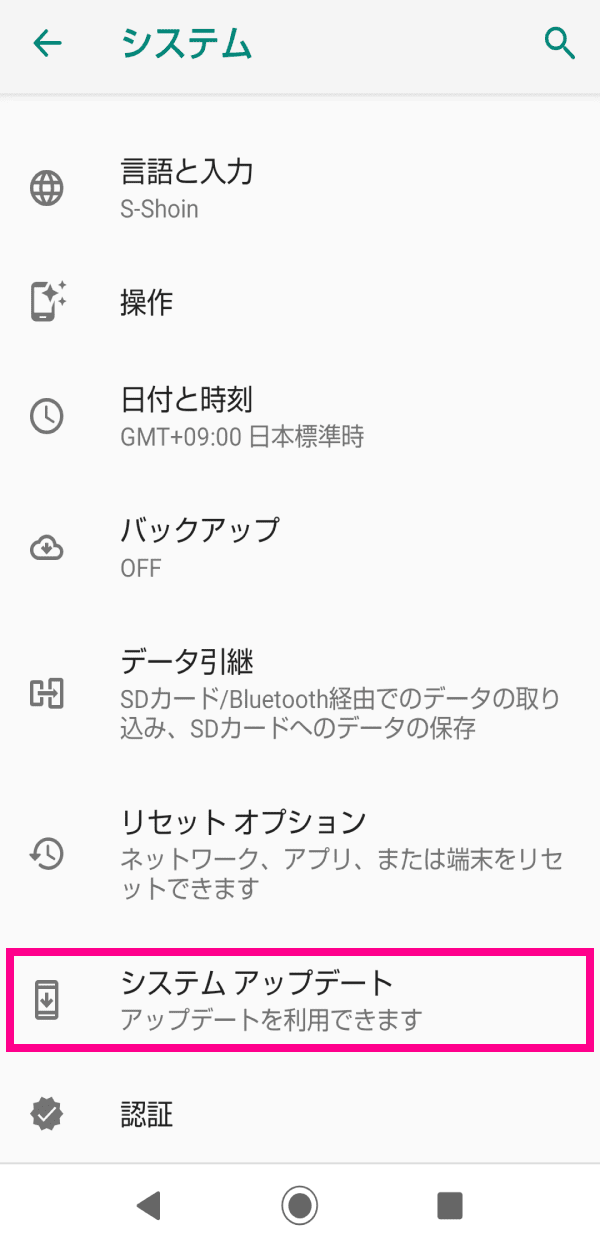
- 【ダウンロード】をタップして、ソフトウェアのダウンロードを開始 してください。

- 【今すぐ再起動】をタップしてください。
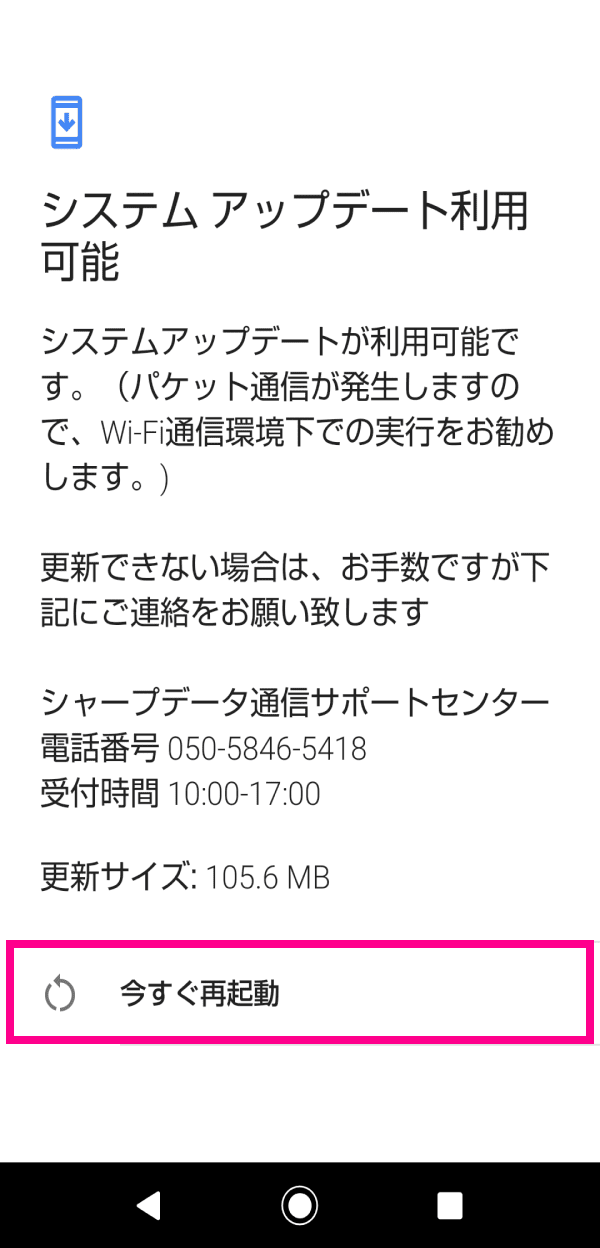
- アプリ一覧から【設定】を選択してください。
3. ビルド番号を確認する
以下の手順に沿って、ビルド番号を確認してください。
- 【設定】を選択してください。
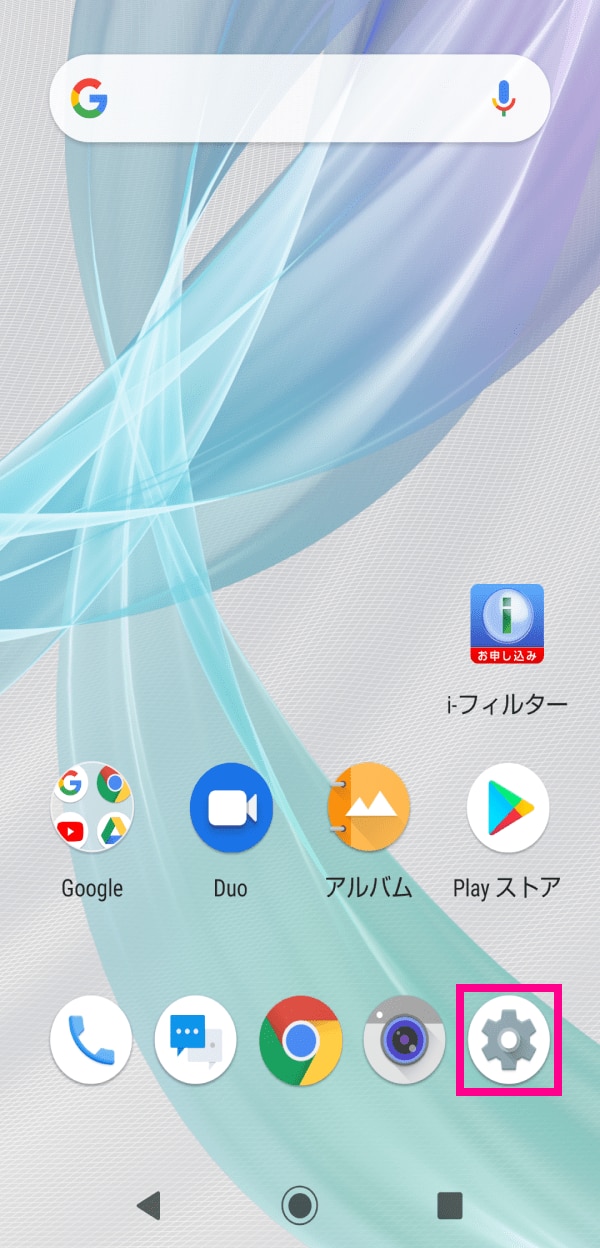
- 【システム】を選択してください。
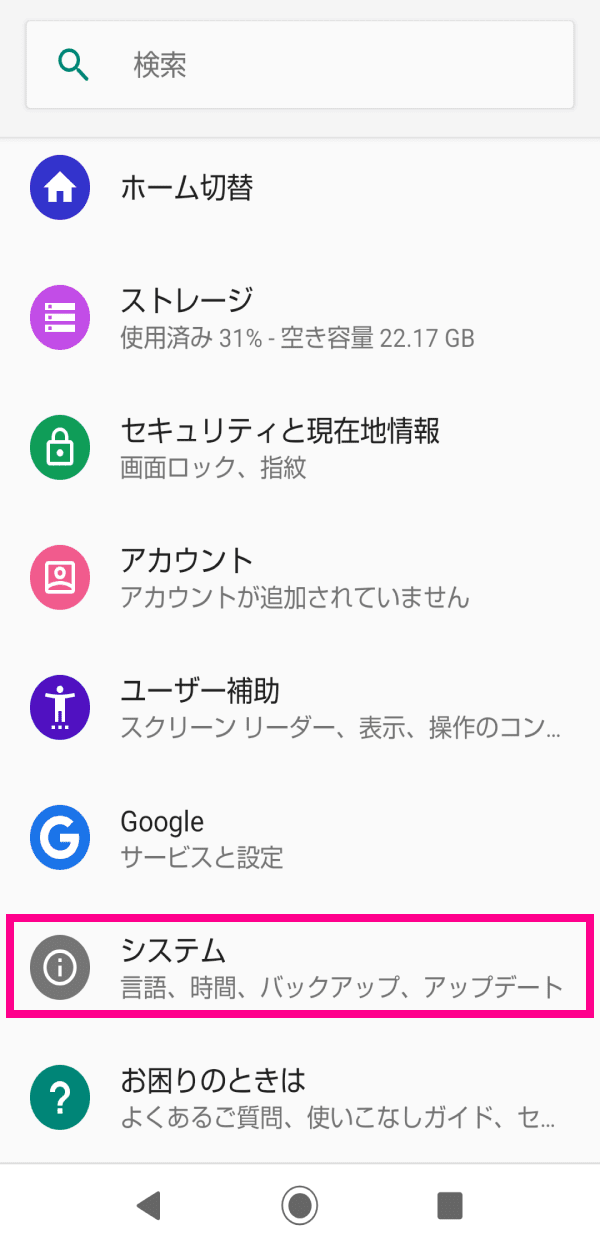
- 【端末情報】を選択してください。
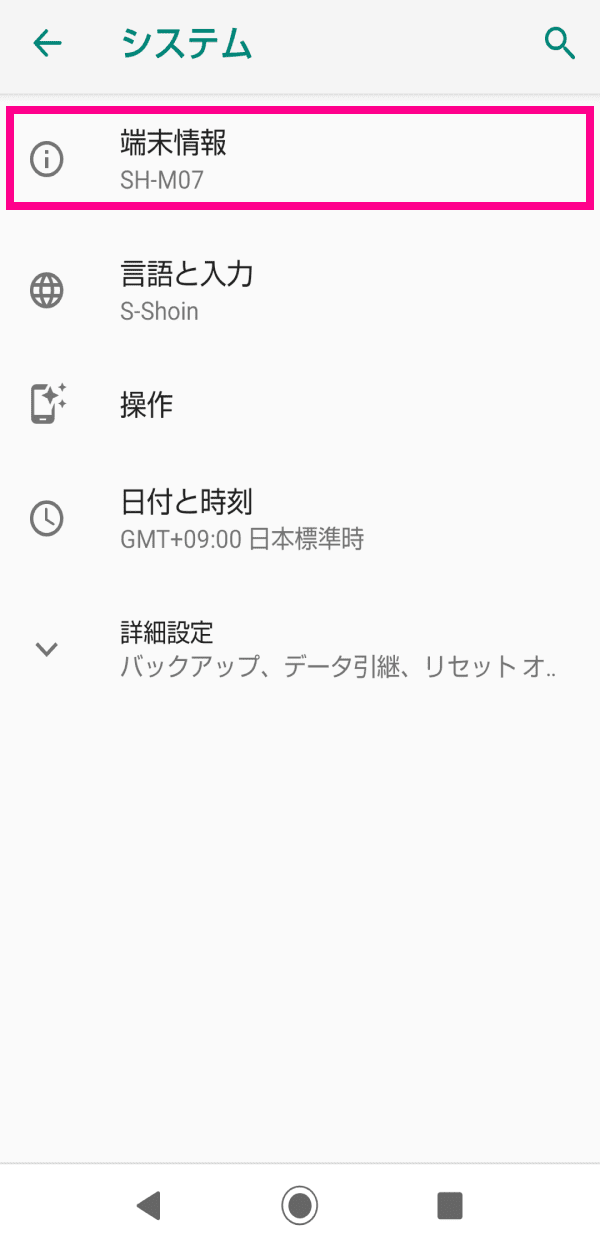
- 【ビルド番号】を確認してください。
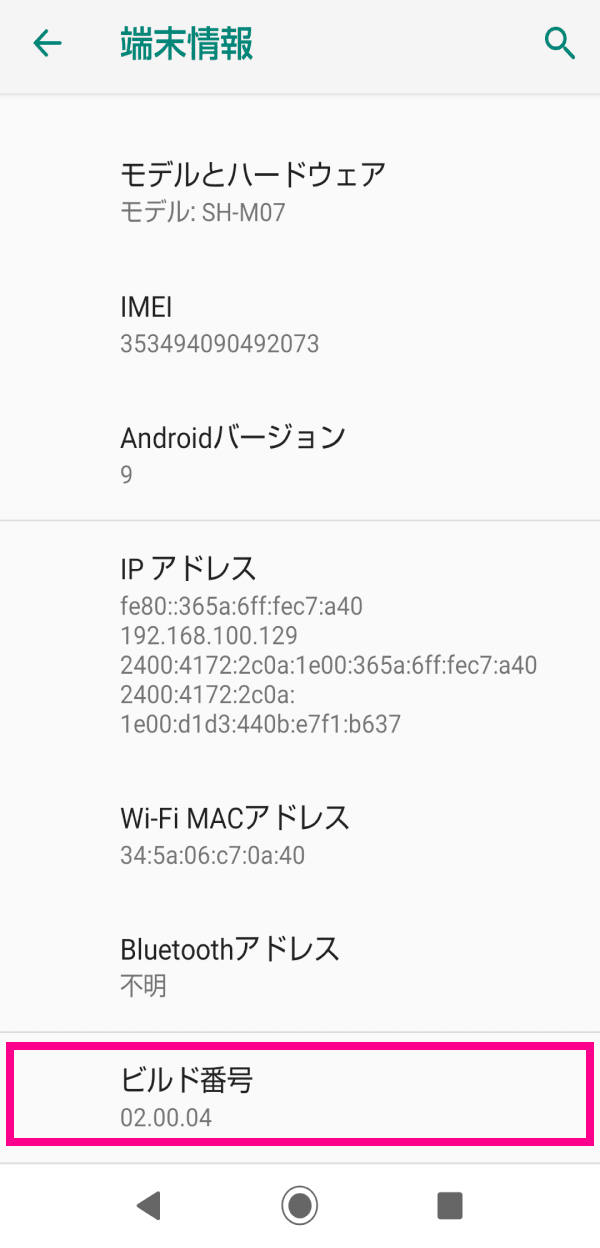
ビルド番号が02.00.02以降になるまでソフトウェアアップデートが必要です。
- 【設定】を選択してください。
4. SIMカードを差し替える
お持ちのスマートフォンに挿入されているSIMカードを、楽天モバイル(楽天回線)のSIMカードに差し替えてください。差し替え作業は、窓際など電波がつながりやすい場所で行ってください。
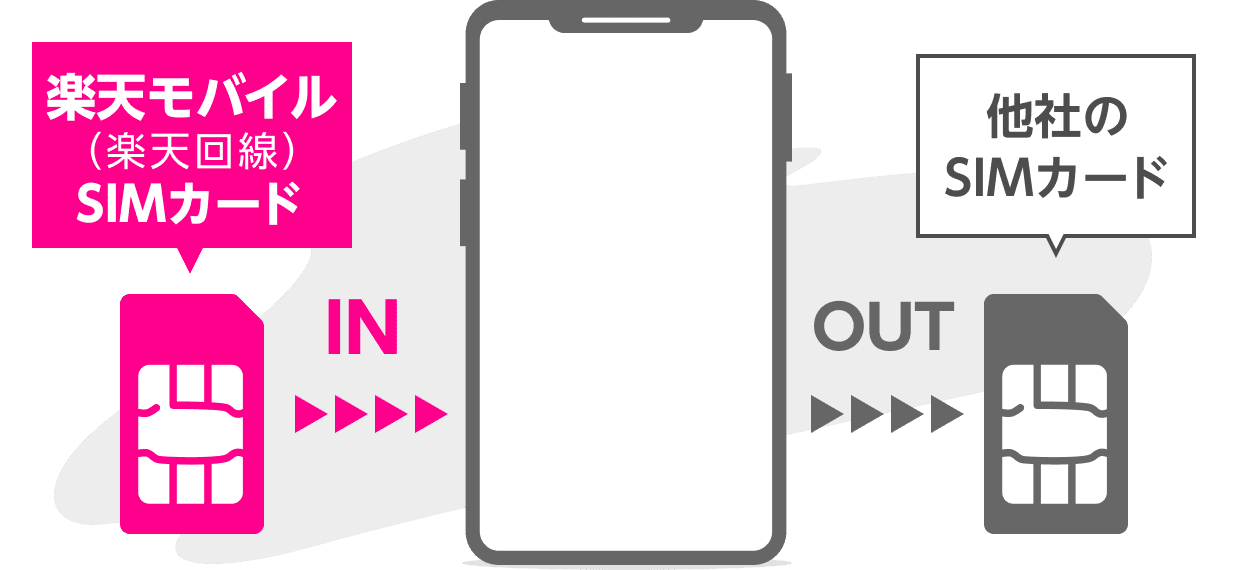
以上で初期設定は完了です。
インターネット(データ)通信をご利用いただくための APN(アクセスポイント名)の設定は、自動接続で設定されますので、お客様の操作は不要です。つながらない場合は「SIMカードをスマートフォンにセットしても開通しない場合」をご確認ください。
アプリのインストール
初期設定完了後、楽天モバイルを便利にご利用いただくためのアプリをインストールしてください。
ご回答ありがとうございました。
抽選で1,500ポイントが当たる
キャンペーン実施中!
本キャンペーンの抽選へ参加するには、「アンケートに回答する」ボタンをタップして、
表示される案内に沿ってアンケートにご回答ください。
※当選者のみアンケート回答月の翌々月末日頃に、期間限定ポイントを付与します。
お問い合わせ
抽選で1,500ポイントが当たる
キャンペーン実施中!
本キャンペーンの抽選へ参加するには、「アンケートに回答する」ボタンをタップして、表示される案内に沿ってアンケートにご回答ください。
※当選者のみアンケート回答月の翌々月末日頃に、期間限定ポイントを付与します。



